Cách sử dụng bút S-Pen trên màn hình Galaxy Note 3 dễ dàng
Nhắc đến dòng Note của Samsung thì bạn không thể không nghĩ đến chiếc bút S-Pen với những tính năng, ứng dụng rất chuyên nghiệp. Nó khiến việc ghi chú, thao tác trên màn hình Galaxy Note 3 này dễ dàng, nhiều tùy biến hơn rất nhiều.
>>> Tính năng thu nhỏ màn hình Samsung Galaxy Note 3 cho người dùng có bàn tay bé
Khi sử dụng bạn sẽ có ngay một menu lựa chọn trong ứng dụng Air Command được hiển thị dạng hình quạt, đó là Action Memo, Scrapbook, Screen Write, S Finder và Pen Window.
Action Memo: ghi chú nhanh chóng và tự động nhận diện nội dung để có thể thực hiện cuộc gọi, hoặc gửi email, nhắn tin, tìm địa chỉ trên bản đồ hoặc lưu vào danh bạ. Ví dụ khi nhập nội dung có phần chữ và số, thì phần số sẽ được lưu vào phần số điện thoại và phần chữ sẽ được lưu như một cái tên trong danh bạn ngay trên màn hình Galaxy Note 3.
Scrapbook: lưu lại một bài tin tức, hình ảnh, hoặc video đang xem kèm theo đường link để tiện cho việc tra cứu sau này.
Screen Write: giúp bạn chụp ngay màn hình Galaxy Note 3 hiện tại của máy và ghi chú ngay trên đó.
S Finder: một công cụ tìm kiếm nâng cao được liên kết rất sâu trong hệ thống kể cả việc tìm kiếm ứng dụng, danh bạ, địa chỉ và rất nhiều thứ khác nữa.
Pen Window: một tính năng thú vị giúp bạn mở nhiều cửa sổ ứng dụng cùng một lúc với một vài thao tác đơn giản.
Để biết thêm thông tin quy trình thay màn hình mặt kính Samsung Galaxy Note 3 tham khảo thêm tại:
Khám phá địa chỉ thay mặt kính, màn hình, cảm ứng Samsung Galaxy Note 3 chính hãng giá tốt nhất tại TPHCM
BỆNH VIỆN ĐIỆN THOẠI 24H
Địa chỉ: 1114 – 1112 Ba Tháng Hai, Phường 12, Quận 11, TP.HCM
Tổng đài điện thoại: 1900.5555.34
Hot-line: 01639.242424 – 01288.242424
Email: contact@chamsocdidong.com
Website: chamsocdidong.com
Fanpage: facebook.com/chamsocdidongcom